Perangkat Keras Komputer (Hardware) adalah sebuah komponen fisik pada komputer yang digunakan oleh sistem untuk menjalankan perintah yang telah diprogramkan atau dalam arti singkatnya sebuah komponen pada komputer yang bisa disentuh, dilihat dan diraba.
Macam – Macam Perangkat Keras Pada Komputer (Hardware):
1. CPU (Central Processing Unit)
CPU adalah pusat pengendali dan pemerosesan pada sebuah komputer yang mengatur semua instruksi program dan semua aktivitas yang dilakukan dalam komputer, sehingga CPU biasa disebut sebagai otak dari komputer.
2. Motherboard (Mainboard)
Mainboard adalah papan sirkuit utama yang berguna sebagai tempat macam-macam komponen elektronik yang saling terhubung yang memiliki chip bios, port, slot dan jalur konektor sebagai penghubung dari masing-masing perangkat.
3. Monitor
Monitor adalah sebuah perangkat keluaran yang digunakan untuk mengeluarkan hasil pemerosesan yang dilakukan oleh komputer berupa informasi yang dibutuhkan oleh orang yang memakai komputer.
4. Keyboard
Keyboard adalah sebuah perangkat masukan yang digunakan untuk memasukan data berupa huruf, angka maupun symbol tertentu serta melakukan perintah-perintah untuk menyimpan file dan membuka file. Keyboard disebut juga sebagai papan ketik pada komputer.
5. Mouse
Mouse adalah sebuah perangkat masukan yang berguna sebagai penunjuk posisi kursor/pointer pada layar monitor.
6. RAM (Random Access Memory)
Ram (Random Access Memory) adalah Tempat dimana kita menemukan instruksi-instruksi yang hendak dikerjakan dan sebagai media penyimpanan sementara.
7. Harddisk
Harddisk adalah Perangkat keras yang terbuat dari bahan kaku yang berlapisi piringan magnetik oksida yang mempunyai kapasitas penyimpanan yang sangat besar.
8. Processor
Processor adalah perangkat keras yang berguna untuk melakukan pembacaan, pengertian dan melaksanakan perintah dari pelaksanaan program.
9. Power Supply
Power Supply adalah perangkat keras komputer yang digunakan untuk memberikan tenaga dan energi arus listrik pada komputer.
10. LAN Card (Local Area Network)
LAN (Local Area Network) adalah jembatan penghubung antara komputer server dan komputer client dalam jaringan LAN.
11. AGP Card (Accelerated Graphics Port)
AGP Card (Accelerated Graphics Port) adalah perangkat keras yang berfungsi untuk memaksimalkan layar resolusi gambar pada komputer.
12. VGA Card (Video Graphics Accelerator)
VGA Card (Video Graphics Accelerator) Adalah perangkat keras yang berfungsi untuk merubah sinyal digital menjadi sinyal gambar.
13. FDD (Floppy Disk Drive)
FDD (Floopy Disk Drive) adalah perangkat keras yang digunakan untuk memutar piringan dan menggerakan head baca tulis yang selanjutnya diterjemahkan ke dalam disket.
14. Joystick
Joystick adalah alat masukan yang digunakan untuk memasukan perintah untuk menggerakan permainan pada komputer.
15. Printer
Printer adalah perangkat keluaran yang digunakan untuk mencetak data seperti gambar/foto, tulisan pada media kertas.
16. CD ROM / DVD ROM
CD ROM / DVD ROM adalah perangkat yang berfungsi untuk membaca data atau program dari media penyimpanan data CD atau DVD.
17. Scanner
Scanner adalah alat input yang mempunyai fungsi hampir mirip dengan mesin fotocopy. Dengan proses penggunaannya mengcopy data objek lalu dipindahkan kedalam memory komputer yang hasilnya dapat dilihat pada layar monitor.
18. Modem
Modem adalah perangkat keras yang digunakan untuk menghubungkan komputer ke jaringan internet.
19. Flashdisk
Flashdisk adalah perangkat yang digunakan untuk menyimpan data dengan ukuran kapasitas ternetntu. Ada yang 2GB, 4GB, 8GB, 16GB, sampai 32GB kapasitas penyimpanan.
20. Speaker
Speaker adalah perangkat keras keluaran(Output) yang berfungsi untuk mengeluarkan hasil pemerosesan berupa suara dari komputer.
21. Trackball
Trackball adalah perangkat keras yang digunakan sebagai alat penunjuk berupa sebuah bola yang memiliki sensor untuk mendeteksi gerakan.
22. Lightpen
Lightpen adalah pointer elektronik yang digunakan untuk memodifikasi dan men-desain gambar dengan screen (monitor).
23. Barcode Reader
Barcode Reader adalah perangkat yang digunakan untuk membaca barcode data.
24. Digitizer
Digitizer adalah perangkat masukan yang berfungsi untuk merubah perangkat atau data analog menjadi data digital.

25. CD (Compact Disk)
CD (Compact Disk) adalah perangkat yang digunakan sebagai media penyimpanan dan pembacaan data menggunakan sistem optik yang terbuat dari bahan plastik.
26. Touchpad
Touchpad adalah sebuah alat penunjuk yang menampilkan sensor pada permukaan khusus yang dapat menterjemahkan gerakan dan jari-jari pengguna(user) ke posisi yang di inginkan pada layar monitor. Touchpad ini hanya dapat ditemukan pada laptop dan notebook dan cara kerjanya hampir sama dengan mouse.
27. WebCam
WebCam adalah sebutan bagi kamera real-time yang gambarnya bisa di akses atau dilihat melalui WWW (World Wide Web), program instant messaging atau aplikasi video call yang memasukan hasil data rekaman dan dibentuk dalam format digital.
28. Microphone
Microphone adalah perangkat keras keluaran yang dapat menangkap gelombang suara lalu merubahnya menjadi getaran listrik. Microphone ini memiliki fungsi untuk mengeluarkan suara atau menjadi media rekaman suara yang divisualkan melalui gelombang getaran suara.
29. Magnetic Tape
Magnetic Tape adalah salah satu peralatan yang digunakan untuk penyimpanan data untuk berkas besar yang diakses dan diproses secara sequensial.
30. Projector
Projecetor adalah perangkat keras yang mengintegrasikan sumber cahaya, sistem optic elektronik, dan display dengan tujuan untuk memproyeksikan gambar atau video ke dinding atau layar.

31. Network Card
Network Card adalah perangkat keras yang digunakan sebagai jembatan penghubung antara komputer server dengan komputer client.
32. Tv Tuner Card
Tv Tuner Card adalah perangkat keras yang digunakan untuk menyiarkan tv pada komputer.
33. UPS (Uninterruptible Power Supply)
UPS adalah perangkat keras komputer yang berfungsi untuk memberikan suplai/menghantarkan listrik ketika tegangan listrik utama terhenti atau tidak berfungsi, dengan kata lain UPS bisa dikatakan sebagai cadangan listrik ketika tegangan listrik utamanya padam.
34. Sound Card
Sound Card adalah perangkat keras komputer yang berfungsi sebagai media pengolah data berupa audio atau suara yang menghubungkan antara perangkat penghubung masukan berupa suara (seperti microphone) ke dalam komputer.
35. Heatsink (Kipas Pendingin)
Heatsink adalah perangkat keras komputer yang berfungsi untuk membantu proses pendinginan pada processor agar komputer lebih stabil.
36. Headset
Perangkat keras komputer yang berfungsi sebagai media pengeluaran untuk gelombang suara yang telah disistem oleh komputer.
37. Kabel Data
Kabel data adalah perangkat keras tambahan pada komputer yang digunakan untuk mengirimkan atau menerima data dari komputer ke handphone.
38. Card Reader
Card Reader adalah perangkat tambahan komputer yang berfungsi untuk membaca kartu memori handphone dan kartu memori lainnya seperti SD Card, Mini-SD, RS Card, MSD(Memory Stick Duo) Card dan lainnya.
39. Router
Router adalah perangkat keras jaringan yang berfungsi untuk menghubungkan beberapa jaringan yang memiliki akses jaringan sama ataupun berbeda.
40. Hub/Switch
Perangkat keras komputer yang memiliki banyak port yang bertujuan untuk menghubungkan beberapa node(komputer) sehingga membentuk suatu jaringan topologi
sumber : https://wendyandriyan.blogspot.co.id/2014/10/macam-macam-perangkat-keras-pada.html
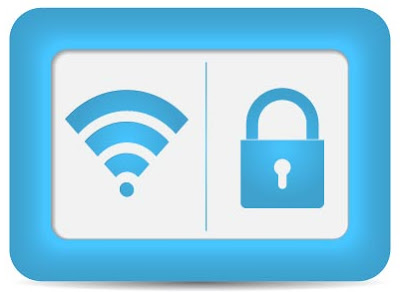
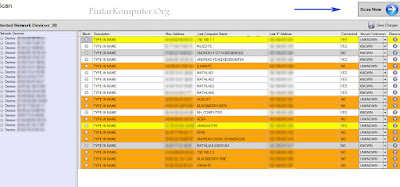
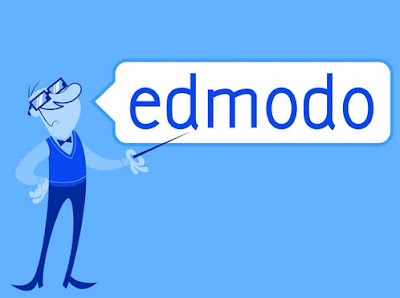
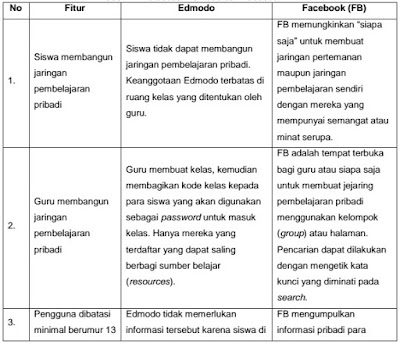
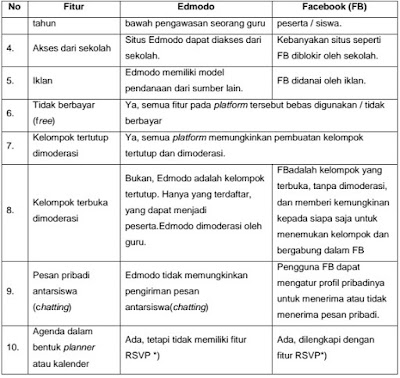














.jpg)











.jpg)















